Hvis du (eller noen du elsker) har visjonsproblemer, kan de små skriftene og de komplekse farger på moderne telefoner gjøre dem nesten umulige.

å bruke. Heldigvis er det en funksjon innebygd i Android som gjør at brukerne enkelt kan invertere fargene, noe som gjør ting mye lettere for de med dårligere syn.
RELATED: Slik bytter du farger på din iPhone-skjerm
Slik Omvendt farger på lager Android
Hvis du bruker en lager Android-enhet, er det som en Google Pixel inverterende farger faktisk en bris.
Først trekker du ned varslingsskyggen, og gir den en ny slepebrytning. Se etter et alternativ som leser "Invertere farger." Hvis det ikke vises på det første panelet i hurtiginnstillingsskyggen, må du kanskje sveipe over-det kommer på det andre.
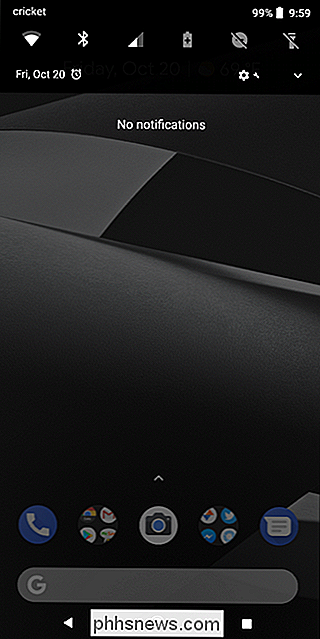
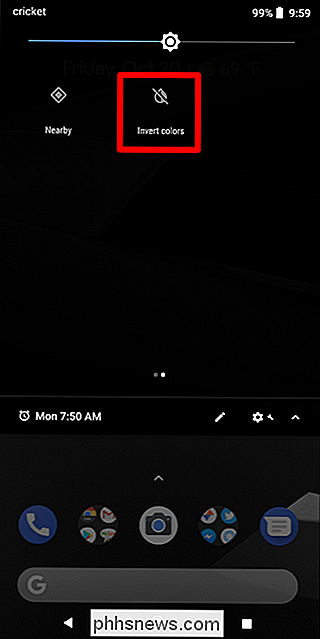
Hvis for noen Årsak, det vises fortsatt ikke her, du kan enkelt legge til denne flisen. Trykk på det lille blyantikonet nederst (dette gjør det mulig å redigere hurtiginnstillingspanelet), finn Invert Colors-fliser, og dra det til det øverste området. På samme måte, hvis denne flisen dukker opp på den andre siden, og du vil gjerne ha den på første siden for rask tilgang, kan du flytte den inn i de øverste ni stedene for å sørge for at den alltid vises der du trenger den. Hvis du legger den i de seks øverste stedene, vil den til og med dukke opp i den vedvarende hurtiginnstillingslinjen, så du trenger ikke å trekke skyggen ned en gang til. Det handler om brukervennlighet.
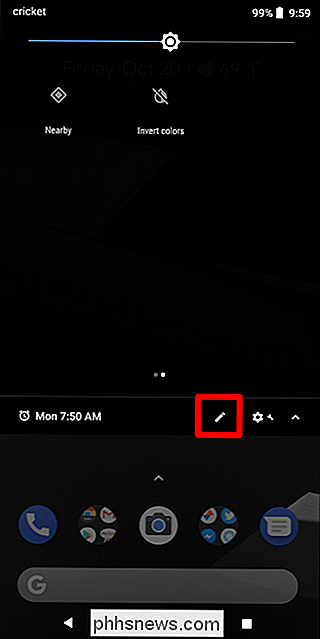
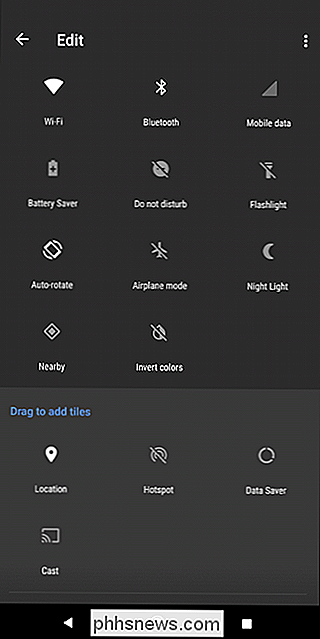
Slik bytter du farger på Samsung Galaxy-enheter
Hvis du bruker en Galaxy-enhet, må du grave litt dypere for å komme til innvendige farger, da den ikke er tettet til en rask setting flis som det er på lager Android. I normen liker Samsung å bytte ting uten å ha noen grunn.
Fortsett å trekke varselskyggen ned og trykk på tannhjulikonet.
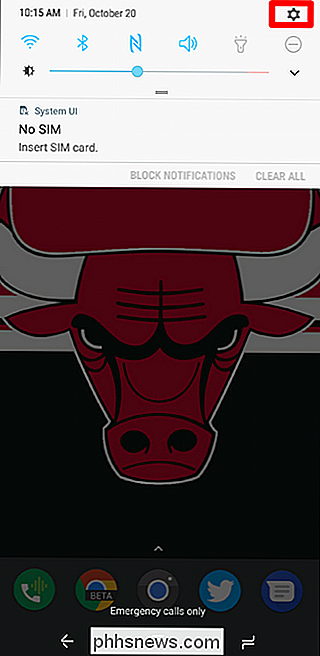
Rull ned til du finner "Tilgang" -inngangen, og trykk deretter på den menyen . Derfra velger du Vision. Det er mange alternativer i denne menyen, men du må rulle ned nesten helt til bunnen. Ved siden av det siste alternativet, bør du lese "Negative farger." Trykk på bryteren ved siden av det for å aktivere funksjonen.
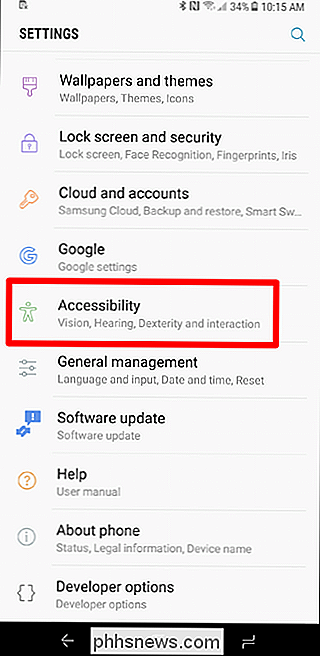
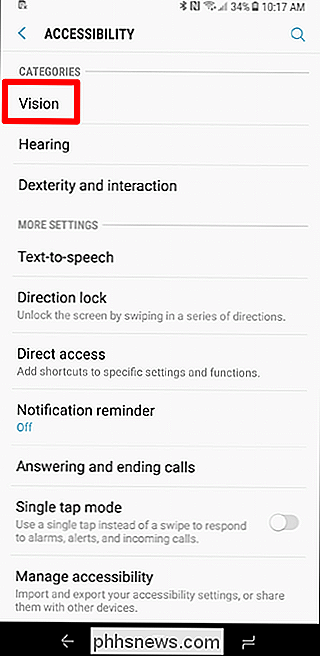
Boom, det er det. Hvis dette er noe du planlegger å forlate aktivert hele tiden, er det greit. Det eneste problemet med å være tre menyer dypt er ulempen det medfører hvis det er noe du bare bruker en del av tiden. Derfor ønsker jeg at det var en veksle i hurtiginnstillingspanelet, som på lager enheter.
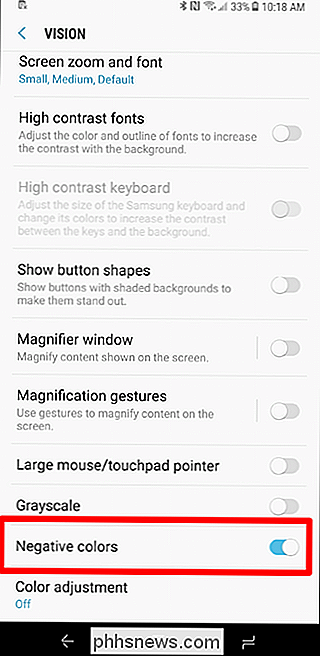
Pixel 2 er ikke ekte Eksklusiv til Verizon: Du kan bruke den på AT & T, T-Mobile og Sprint
Et annet år, en annen Pixel-hendelse ... og en annen runde forvirrende "Bare på Verizon "-annonsekampanjer. Men her er saken: Pixel 2 kan brukes på hvilken som helst major carrier i USA. Så hva er det med denne "eksklusive" søppel? RELATED: Er det verdt å oppgradere til Pixel 2? Pixel 2 er ikke eksklusiv til Verizon.

Slik overclocker du din Raspberry Pi (uten å gjøre garantien din)
Raspberry Pi er en dyktig liten mikrocomputer, men noen ganger trenger den en liten pute til å mønstre nok strøm til det du trenger. La oss støv av en gammel Pi og overklokke den for bedre å håndtere nyere og mer krevende applikasjoner. Hvorfor overlock Pi? RELATERT: Slik setter du en Raspberry Pi inn i en billig Plex Player med RasPlex Pi-plattformen har utviklet seg ganske raskt gjennom årene, og de tidlige modellene blir litt lange i tannen sammenlignet med sine etterkommere.


